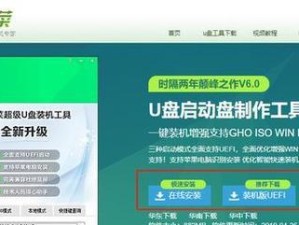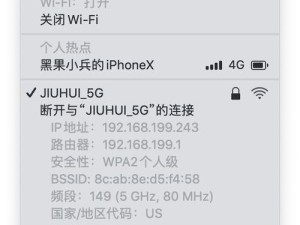电脑硬盘是电脑的重要组成部分之一,它存储着我们的数据和操作系统。然而,随着时间的推移和使用频率的增加,硬盘可能会出现各种问题。有时候,重新安装硬盘是解决这些问题的最佳方法。本文将为您详细介绍如何重新安装电脑硬盘。
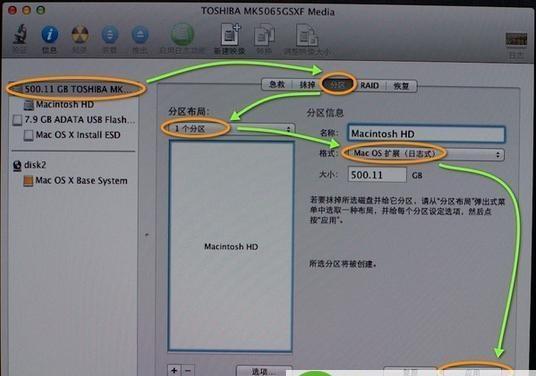
备份数据
在重新安装硬盘之前,您需要备份电脑中的重要数据。将重要文件复制到外部存储设备或云存储中,并确保备份是完整的。这样做是为了防止数据丢失。
关闭电脑
在重新安装硬盘之前,您需要彻底关闭电脑。确保所有正在运行的程序都已关闭,并将电源线拔掉。等待几分钟,确保电脑完全断电。

打开电脑机箱
使用螺丝刀打开电脑机箱,让我们可以方便地操作内部硬件。注意,不同品牌和型号的电脑机箱可能有所不同,请按照您自己的机箱指南进行操作。
找到原硬盘
在打开机箱后,您将看到现有的硬盘。它通常位于电脑机箱的前部或侧部,可能用固定螺丝或插槽固定在位。找到原硬盘并记住它的位置。
断开原硬盘连接线
在更换硬盘之前,您需要断开原硬盘与主板之间的连接线。这些连接线通常是SATA数据线和电源线。先轻轻拔掉SATA数据线,再拔掉电源线。
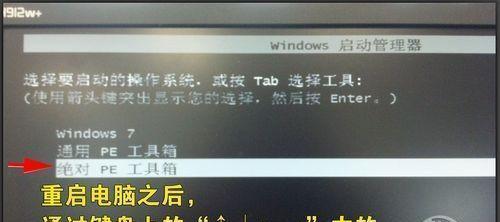
取出原硬盘
解除原硬盘与机箱之间的固定螺丝或插槽,并小心地取出硬盘。确保不要过度摇晃或碰撞硬盘,以免损坏内部部件。
安装新硬盘
现在,您可以将新硬盘放入电脑机箱中。与取出原硬盘相同,要小心地插入硬盘,并用固定螺丝或插槽固定好。
连接新硬盘
接下来,您需要重新连接新硬盘与主板。先插上SATA数据线,确保连接牢固。插入电源线以为硬盘供电。
重新关闭电脑机箱
在安装好新硬盘后,您需要重新将电脑机箱关闭。将机箱盖放回原位,并用螺丝刀固定好。
重新启动电脑
现在,您可以将电源线重新插入电源插座,并启动电脑。在电脑重新启动后,您应该能够看到新硬盘被识别。
格式化新硬盘
为了能够使用新硬盘,您需要对其进行格式化。打开磁盘管理工具,找到新硬盘,在其上单击右键,选择“格式化”,按照向导进行格式化。
重新安装操作系统
格式化完成后,您可以重新安装操作系统。将操作系统安装光盘或USB驱动器插入电脑,并按照屏幕上的指示进行操作系统安装。
恢复数据备份
在操作系统安装完成后,您可以恢复之前备份的数据。将外部存储设备或云存储连接到电脑,并将备份文件复制回硬盘中。
更新驱动程序和软件
安装完操作系统和恢复数据后,您应该及时更新硬件驱动程序和常用软件,以确保系统的稳定性和安全性。
硬盘重新安装完成,电脑焕然一新
经过重新安装硬盘的步骤,您的电脑现在应该焕然一新。您可以享受更好的性能和更稳定的系统。
重新安装电脑硬盘可能是解决硬盘问题的有效方法。通过备份数据、关闭电脑、打开机箱、取出原硬盘、安装新硬盘、连接新硬盘等一系列步骤,您可以成功完成重新安装硬盘的过程,并使电脑焕然一新。记住,操作前务必备份数据,小心操作,以避免造成不必要的损失。